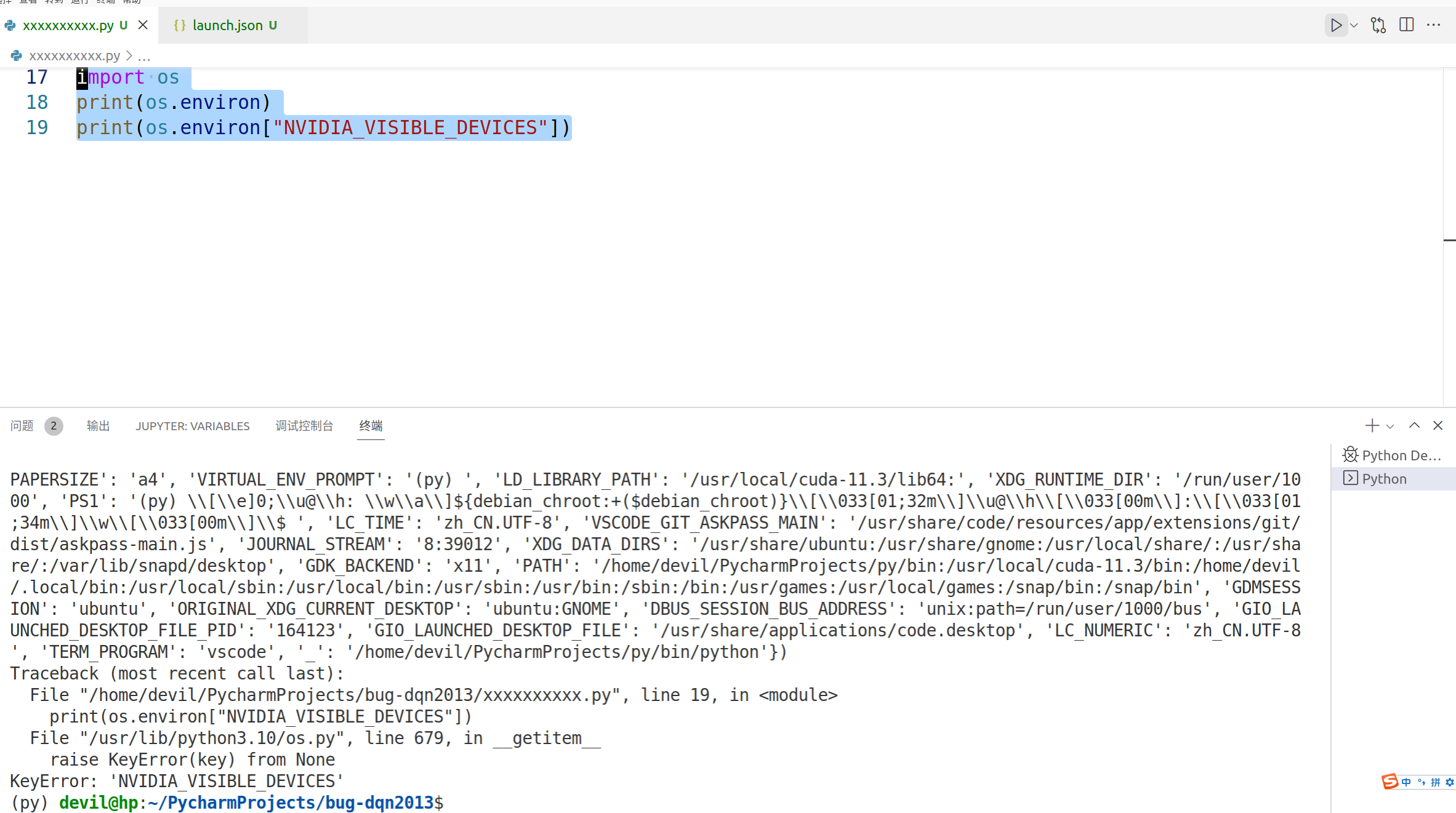在vscode中launch.json文件具有十分重要的作用,在vscode中可以通过修改launch.json文件修改调试和运行代码时的设置。
本文假设已对vscode有初步了解,已可以创建launch.json文件并找到其位置,本文示范的项目为Python语言,其他语言的项目也大致相同。
在 .vscode 文件夹下找到 launch.json 文件。
可以看到一个标准的Python项目下的 launch.json 文件如下内容:

在 launch.json 中创建 env 变量, 并在其中设置你想要设置的环境变量,这里给个示范:
env": {"NVIDIA_VISIBLE_DEVICES":"0,1",},
其中, "NVIDIA_VISIBLE_DEVICES" 为我们要设置的环境变量名,而 "0,1" 为该环境变量的数值 。
完整的 launch.json 文件内容如下:
{
// 使用 IntelliSense 了解相关属性。
// 悬停以查看现有属性的描述。
// 欲了解更多信息,请访问: https://go.microsoft.com/fwlink/?linkid=830387
"version": "0.2.0",
"configurations": [
{
"name": "Python: Current File",
"type": "python",
"request": "launch",
"program": "${file}",
"console": "integratedTerminal",
"justMyCode": true,
"env": {"NVIDIA_VISIBLE_DEVICES":"0,1",},
}
]
}
执行测试代码:
import os print(os.environ) print(os.environ["NVIDIA_VISIBLE_DEVICES"])
按键 F5 或 Ctrl+F5 :
执行效果:
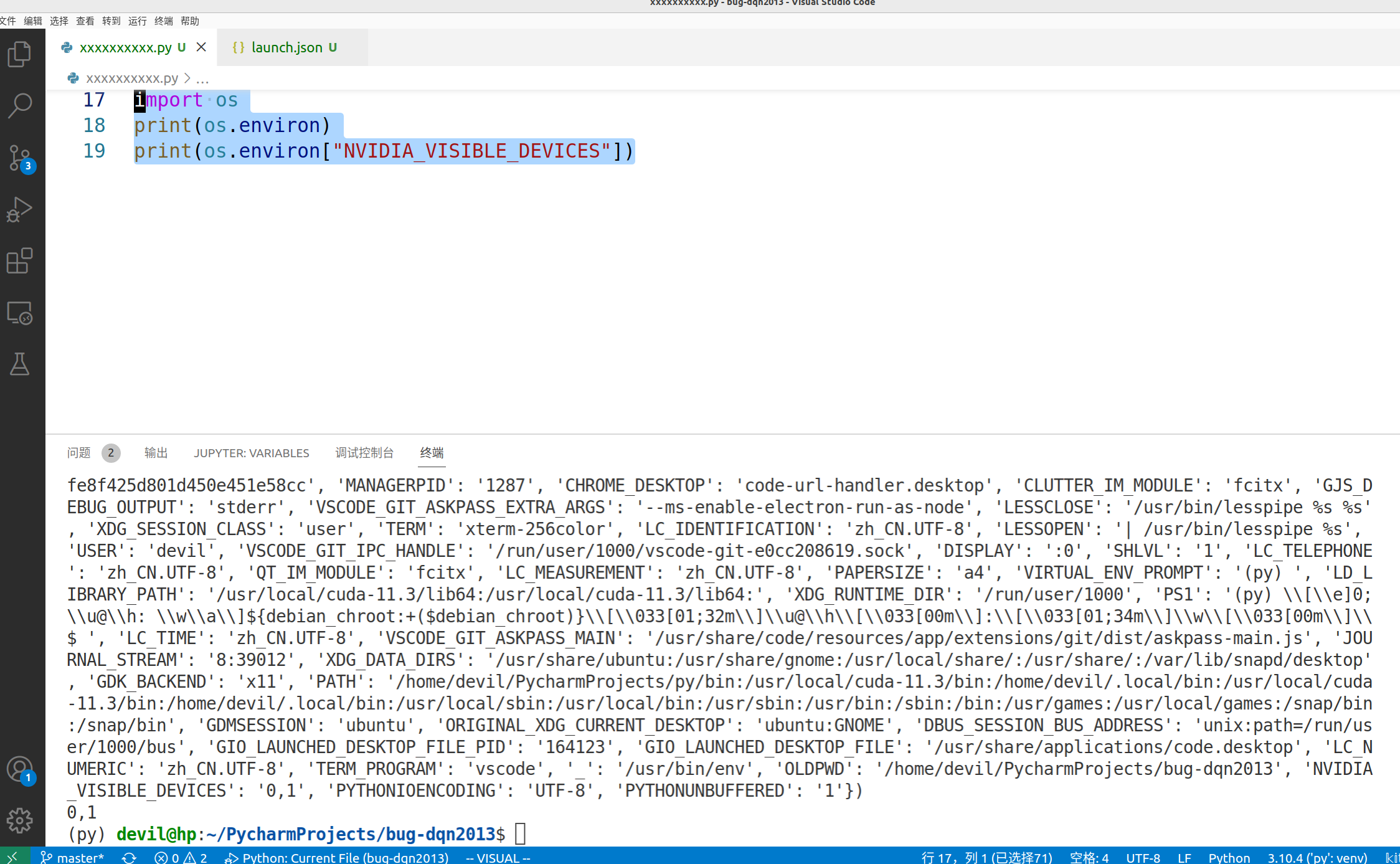
特殊说明一下,这个代码执行必须使用按键 F5 或 Ctrl+F5 ,如果使用右上边角栏的执行和调试按键则会报错,提示没有这个环境变量。

----------------------------------------------------------------------------
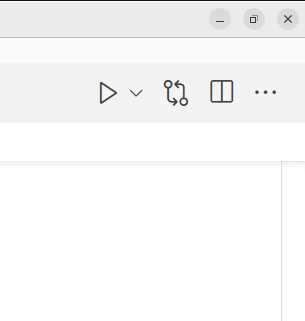
--------------------------------------------------------------------------------
报错信息: